
A continuación vamos a crear un registro de usuarios. Lo primero que debemos hacer es construir nuestro formulario de registro (podemos aprovechar el que ya creamos en un post anterior ‘Validación de campos de un formulario con SpryAssets’). Lo siguiente que haremos será crear nuestra base de datos donde guardaremos los registros.
Para crear la base de datos, abrimos nuestro phpMyAdmin, escribe un nombre para la nueva base de datos, por ejemplo ‘Usuarios’ y haz clcik en ‘Crear’. Añade los siguientes campos a tu tabla:
- ID
- Nombre
- Apellidos
- Dirección
- Localidad
- Provincia
- CP
- Teléfono
- Condiciones generales
Si tienes alguna duda, puedes consultar el siguiente post: ‘phpMyAdmin’.
Una vez creada la base de datos, lo primero que debemos hacer es guardar nuestro formulario HTML como un documento PHP.
Si aún no has creado ningún sitio, deberás crear uno haciendo clic en ‘Sitio’ > ‘Nuevo sitio’.
Rellena los datos solicitados:
1. Datos locales
- Nombre del sitio
- Carpeta raíz local
- Carpeta predeterminada para las imágenes
- Vínculos relativos
- Dirección HTTP
- Vínculos con distinción entre mayúsculas y minúsculas
- Caché

2. Datos remotos:
- Acceso
- Carpeta remota
- Mantener información de sincronización
- Cargar archivos en el servidor automáticamente al guardar
- Permitir desproteger y proteger archivo

3. Servidor de prueba:
- Modelo de servidor
- Acceso
- Carpeta de servidor de prueba
- Prefijo de URL

En principio con estos datos sería suficiente para tener nuestro sitio configurado de forma local y poder hacer las pruebas correspondientes de nuestro código antes de publicar online en el servidor definitivo.
A continuación vamos a establecer la conexión con la Base de datos. Haz clic en ‘Ventana’ > ‘Bases de datos’ o ‘Ctrl + Mayús + F10’. Ahora haz clic en el icono ‘+’ > ‘Conexión MySQL’.

Rellena los datos para establecer la conexión con tu base de datos. Para comprobar si todo es correcto haz clic en ‘Prueba’. Si está todo OK haz clic en ‘Aceptar’.

Una vez creada la conexión, aparecerá en la ventana ‘Bases de datos’. También se habrá creado automáticamente un nuevo directorio con el nombre ‘Connections’ en la raíz del sitio, en el cual tendremos los archivos php con todas las conexiones que vayamos creando.

Ahora hacemos clic en ‘Ventana’ >’ Comportamientos del servidor’. Haz clic en el icono ‘+’ > ‘Insertar registro’.

Se abrirá una nueva ventana. Rellena todos los datos:
- Enviar valores de: Selecciona el nombre del formulario.
- Conexión: selecciona el nombre de la conexión.
- Insertar tabla: Selecciona la tabla donde deben insertarse los datos.
- Columnas: Selecciona los valores que deben grabarse en cada una de las columnas de la tabla.
- Por último, si deseas que una vez realizado el registro, el usuario sea redirigido a una página distinta, deberás seleccionarla en ‘Tras insertar, ir a’.

Una vez rellenados todos los campos, haz clic en ‘Aceptar’.
Automáticamente se habrá generado el código en tu documento php el cuál se encargará de insertar los datos recogidos a través de tu formulario en la Base de datos.
A través del siguiente enlace puedes descargarte todos los ficheros del ejemplo. No olvides modificar los datos de conexión de la base de datos para que funcione todo correctamente. También encontrarás el archivo usuarios.sql que contiene la tabla del ejemplo.
Si tienes cualquier duda puedes dejarnos un comentario.






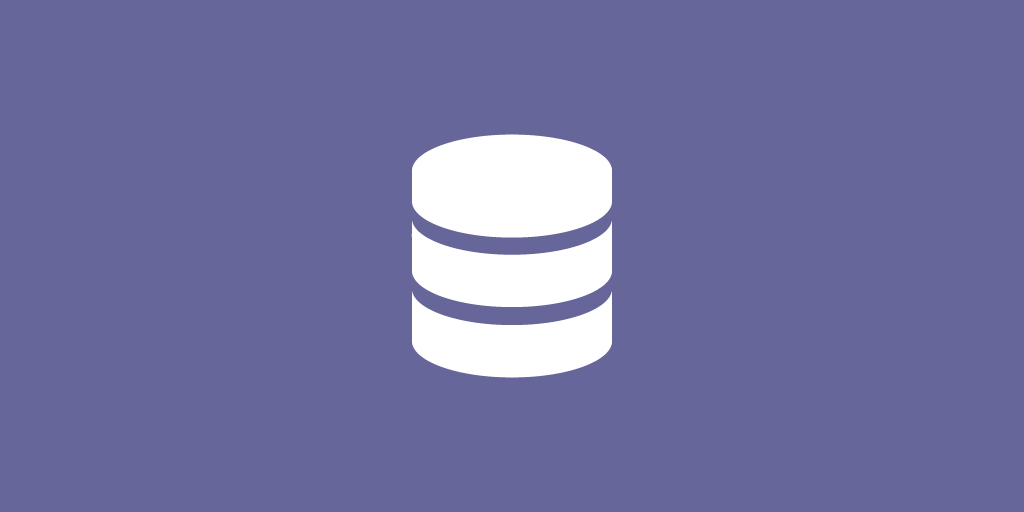


4 Comentarios
si quiero que tras insertar un registro vaya a dos paginas como lo hago?
ResponderEliminarHola Martín; la única forma que se me ocurre para poder hacer lo que quieres es que añadas un código JavaScript en la página de destino para que te abra una nueva pestaña o ventana.
EliminarSaludos.
Muy Bueno!
ResponderEliminarMuchas gracias Irry.
Eliminar